La clavier et souris de notre ordinateur sont deux des périphériques essentiels pour pouvoir l'utiliser et travailler confortablement avec lui. Bien que nous puissions nous défendre en utilisant un seul d'entre eux, la façon de travailler changerait radicalement et de nombreux utilisateurs se sentiraient vraiment mal à l'aise. Bien que, normalement, nous ne devrions pas avoir de problèmes, il est possible qu'en certaines occasions, notre clavier et / ou notre souris cessent de fonctionner.
Les raisons pour lesquelles un clavier ou une souris peuvent cesser de fonctionner peuvent être très différentes. Par exemple, il peut y avoir eu un échec dans Windows (pilote, mise à jour, etc.), et même une panne matérielle , que le port USB de notre PC ait cessé de fonctionner, ou que ce soit le périphérique qui soit brisé.

Dans cet article, nous allons voir les causes possibles pour lesquelles cela peut échouer et comment résoudre les problèmes pour pouvoir à nouveau utiliser normalement l'ordinateur.
Essayez un autre clavier ou souris (et même sur un autre PC)
La première chose que nous devrions essayer est de connecter un autre clavier ou souris à l'ordinateur et vérifiez si cela fonctionne. Nous pouvons donc commencer à isoler le problème. Si le nouveau périphérique fonctionne, la cause est directement avec le clavier ou la souris de notre ordinateur. Et si l'autre périphérique ne fonctionne toujours pas, la cause est plus liée à Windows et à notre PC qu'au périphérique lui-même.
De plus, il est conseillé de essayez le clavier ou la souris qui ne fonctionne pas sur un ordinateur autre que le nôtre. De cette façon, nous pouvons également isoler le problème et savoir facilement si le problème se trouve dans notre ordinateur ou directement dans le périphérique.
Redémarrez les fenêtres
Bien que cela semble évident, beaucoup de gens l'ignorent souvent. Redémarrer l'ordinateur est une pratique qui résout bien plus de problèmes que nous ne le pensons. Nous vous rappelons que Windows 10 a un système de démarrage rapide qui vous permet d'allumer votre ordinateur en quelques secondes après l'avoir éteint. Par conséquent, allumer et éteindre l'ordinateur n'est pas la même chose que le redémarrer avec la fonction de «redémarrage» correspondante.
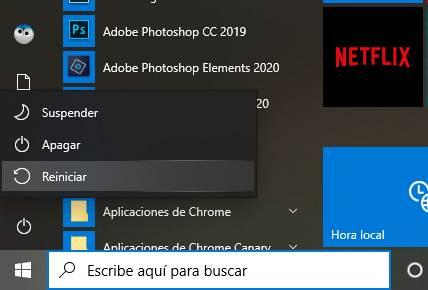
Le redémarrage de l'ordinateur supprime tous les fichiers de la mémoire et charge tout à partir de zéro, y compris le noyau. De cette façon, s'il y avait un problème dans la mémoire de l'appareil, il devrait disparaître.
Mode sans échec
Une autre configuration que nous devons essayer est de démarrer notre ordinateur Mode sans échec . Dans ce mode, Microsoft charge uniquement les programmes de base et les pilotes signés numériquement par l'entreprise.
Nous pouvons donc savoir si le problème peut être un pilote tiers qui empêche le périphérique de fonctionner, un virus ou un programme malveillant qui interfère, ou s'il n'a rien à voir avec un logiciel.
Mise à jour PC: pilotes Windows et clavier et souris
Enfin, un autre des conseils pour identifier et résoudre les problèmes dans Windows est de installer les dernières versions de tout. Démarrage avec Windows
Il se peut qu'un correctif, ou une mise à jour cumulative, ait introduit des bogues dans notre système, bogues que Microsoft a probablement déjà identifiés et résolus. Par conséquent, il est recommandé de vérifier Windows Update pour vous assurer que les dernières mises à jour sont installées sur le système. Et aussi que nous utilisons la dernière version du système d'exploitation.

S'il n'y a pas de nouvelles versions de Windows et que le problème est soudainement apparu, après la mise à jour du PC, nous devons utiliser les points de restauration de l'ordinateur afin que, lors du retour à un état précédent, tout redevienne normal.
De plus, nous devons télécharger les dernières versions du périphérique conducteurs et installez-les sur l'ordinateur. Surtout si nous utilisons des souris gaming et personnalisables. Il faut accéder aux sites Internet de ses fabricants (Corsair, Razer, Logitech, etc.), et téléchargez à partir de là les dernières versions du centre logiciel et des pilotes afin que, une fois installés, tous les problèmes d'équipement soient résolus.
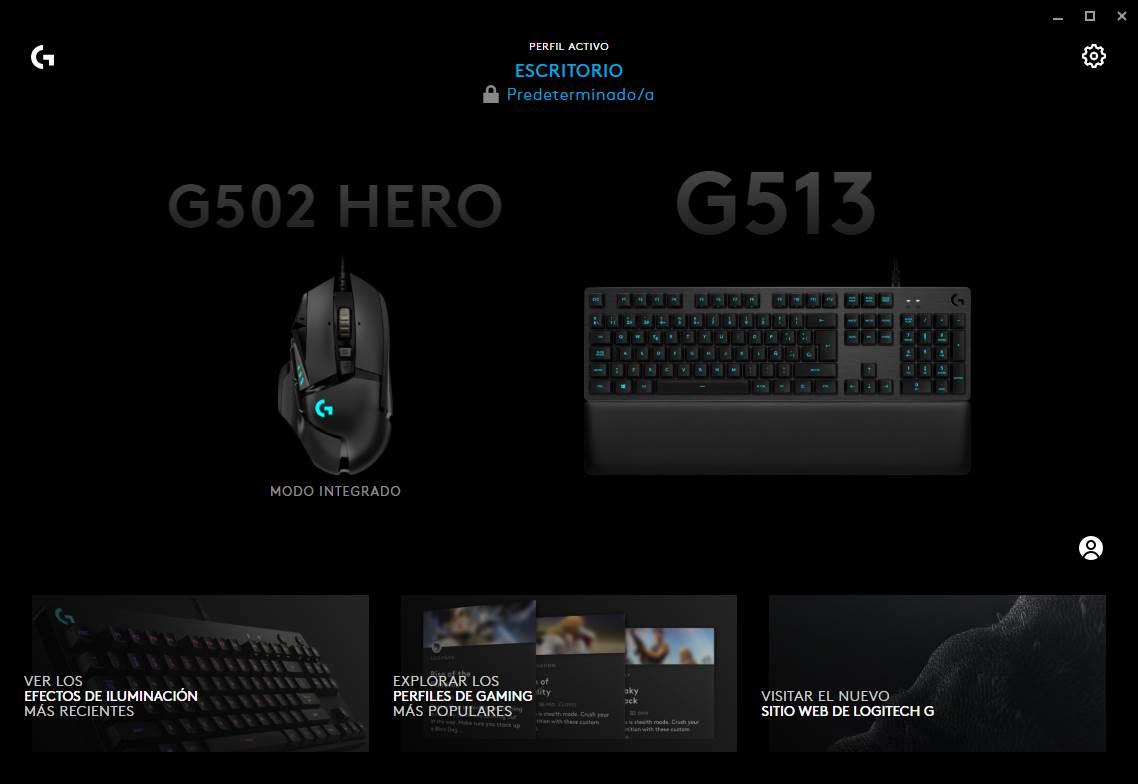
Comme pour toutes ces étapes, les problèmes avec le clavier et la souris Windows auraient dû être résolus et tout devrait fonctionner normalement.
